티스토리 뷰
카톡 단톡방 만드는 법에 대해서 알아보도록 하겠습니다. 저희 부모님이 이번에 카카오톡을 처음 배우시면서 이것저것 물어보시는 데 가족방을 하나 만들고 싶다고 하셔서 이번 기회에 카톡 단체방 만들기를 알려드렸습니다. 아직까지는 많이 어려워 하시는데 자꾸 반복하다 보면 익숙해지실거라 생각이 되며 부모님처럼 잘 모르시는 분들을 위해 간단하게 카톡 단톡방 만들기 바로 진행해보도록 하겠습니다.
※ 단체 카톡을 개별로 문자발송 하듯이 보내고 싶으신 분들은 관련글을 참고해보세요.
단체 카톡 보내기 개별 문자발송
yeongs.tistory.com
목차
카톡 단톡방 만드는 법 (단체방)
단톡방은 모바일 카카오톡 앱과 PC버전 카카오톡 프로그램을 이용해서 쉽게 만들수가 있으며 여기서는 모바일에서 만드는 법에 대해서 중점적으로 다뤄보겠습니다.
1. 먼저 안드로이드, 아이폰에 설치되면 카카오톡 앱을 실행해주세요.
2. 카카오톡 앱을 실행하면 메인에 이렇게 친구목록이 뜨게 됩니다. 여기서 하단에 보이는 채팅 탭을 클릭해서 채팅 목록으로 이동합니다.
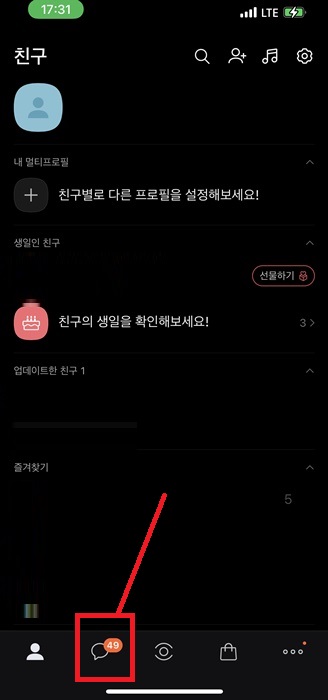
3. 그런 다음 상단에 버튼 4개가 보이며 여기에서 채팅 +아이콘을 클릭해주세요.
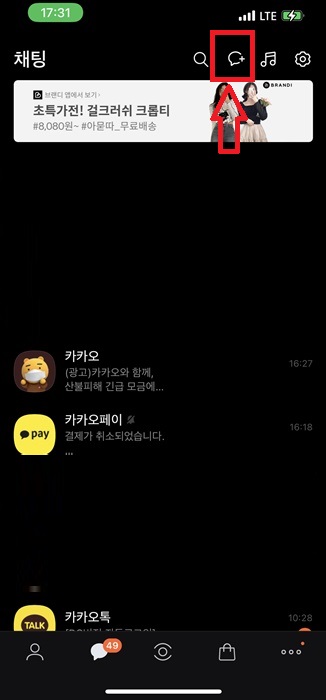
4. 그러면 일반채팅, 비밀채팅, 오픈채팅이 나오며 여기에서 카톡 단톡방을 만들기 위해서는 일반채팅을 클릭해주세요.
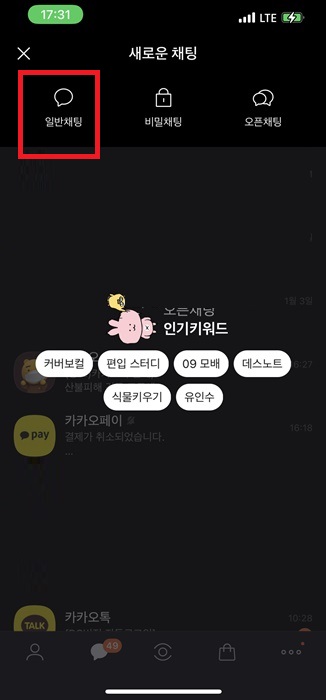
5. 그리고 대화상대를 선택해야 하는데 1명을 선택하면 개인 채팅창이 생성이 되며 1명 이상 2~여러명을 선택해야 단체방이 생성이 됩니다. 선택후 방에서 들어가서 대화를 진행하면 되겠습니다.
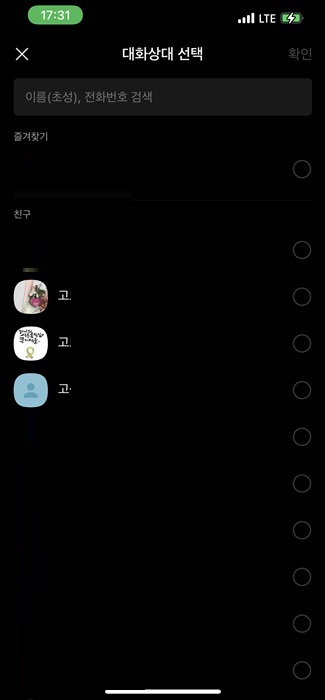
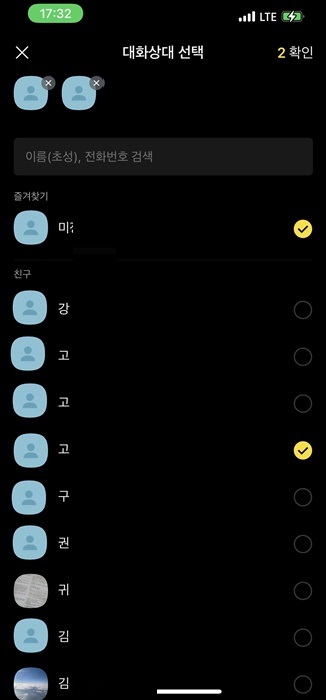
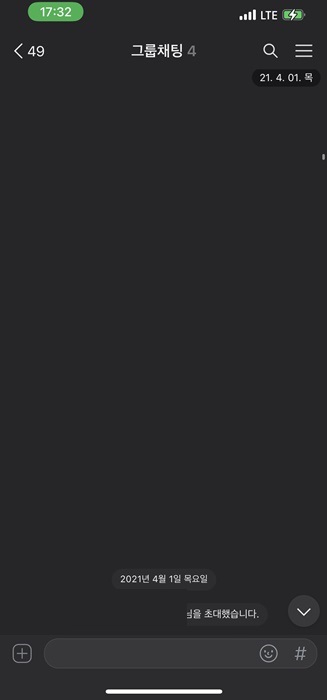
※ PC버전에서 하는 방법도 동일하며 PC버전을 하기 위해서는 카카오톡 PC버전을 먼저 다운로드 해야 합니다.
PC버전 카카오톡 실행후 채팅 화면에서 오른쪽 상단에 채팅 + 아이콘을 클릭한 다음에 대화상대를 여러명 선택하면 되겠습니다.
카카오톡 단톡방 이름 변경방법
처음 단체톡방을 생성하게 되면 이렇게 사람 이름으로 혹은 별명으로 쭉 나열된 것을 볼수가 있습니다. 단체톡방 이름이 마음에 들지 않는다면 내가 원하는 이름으로 변경을 할수가 있습니다.
1. 단체 톡방으로 들어갑니다.
2. 상단에 줄 3개짜리 이모티콘을 클릭해주세요.
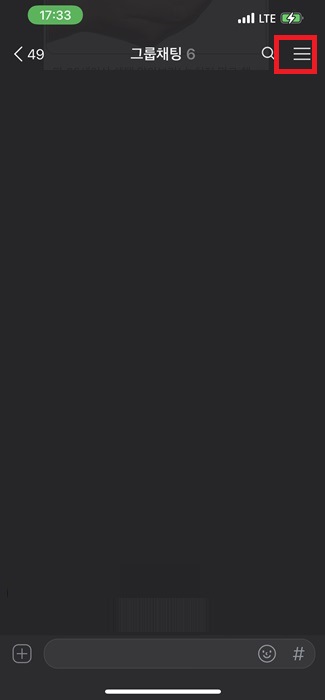
3. 그리고 나서 왼쪽 메뉴가 생성이 되면 오른쪽 하단에 톱니바퀴 모양의 설정 아이콘을 클릭합니다.
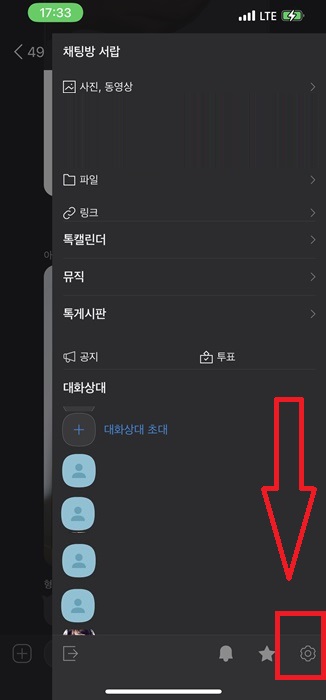
4. 채팅방 이름이 보이며 여기에서 클릭을 하면 채팅방 이름 변경이 가능합니다.
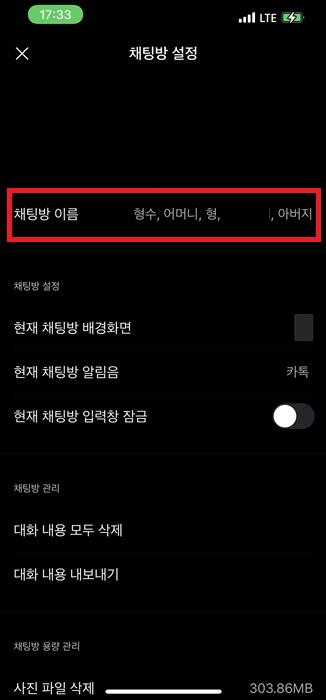
5. 변경된 채팅방 이름은 확인 버튼을 클릭하면 바로 적용이 되며 리스트에서 변경된 이름으로 확인이 가능합니다.
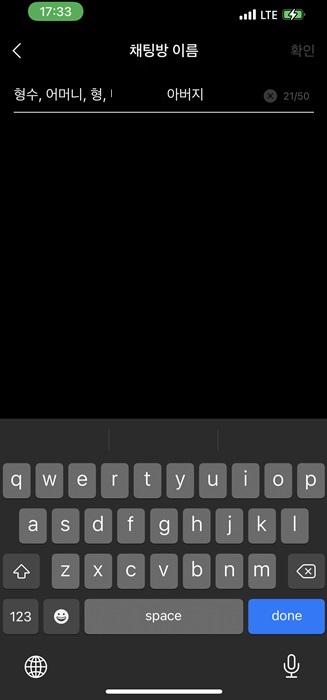
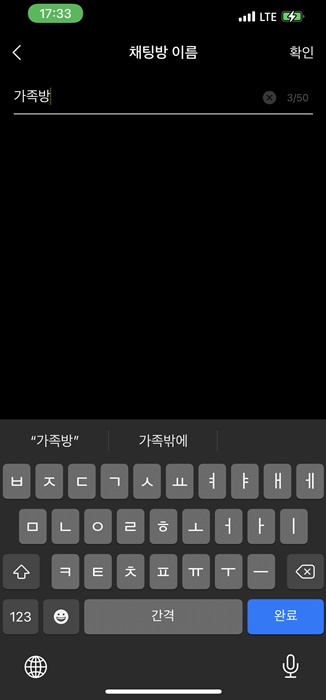
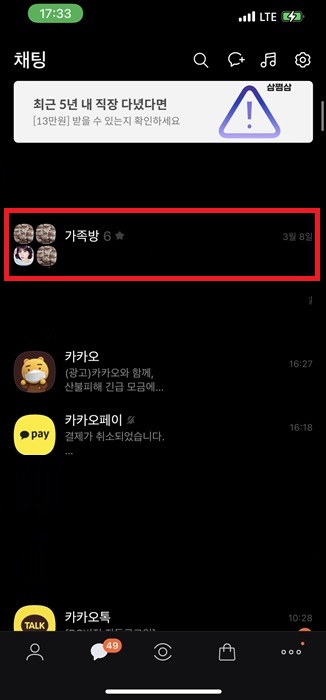
여기까지 간단하게 카톡 단톡방 만드는 법 (단체방)에 대해서 알아보았습니다.
'카카오' 카테고리의 다른 글
| 카카오톡 최신버전 업데이트 방법 2가지, 앱 & PC (0) | 2025.01.09 |
|---|---|
| 단체 카톡 보내기 개별 문자발송 (0) | 2022.02.24 |

